Раскройте свой творческий потенциал: как редактировать песни на Spotify?
Вы устали слушать одни и те же старые песни? Spotify? Хотели бы вы добавить свою индивидуальность к любимой музыке? Не смотрите дальше! В этой статье мы познакомимся с захватывающим миром процесса редактировать песни на Spotify и как вы можете улучшить свои музыкальные впечатления, как никогда раньше.
Хотите ли вы настроить темп, обрезать треки или создать свои уникальные плейлисты, Spotify предлагает ряд функций редактирования, которые позволят вам раскрыть свой творческий потенциал и сделать ваши любимые мелодии по-настоящему своими. Итак, давайте углубимся и откроем для себя фантастические возможности редактирования песен на Spotify!
Содержание статьи Часть 1. Могу ли я редактировать песни на Spotify?Часть 2. Как удалить Spotify DRM-защита для редактирования песенЧасть 3. Редактирование песен на Spotify . Spotify Музыкальные редакторыЧасть 4. Как редактировать Spotify Понравились песни?Часть 5. Вывод
Часть 1. Могу ли я редактировать песни на Spotify?
Если вам интересно, есть ли у вас возможность редактировать песни на Spotify, ответ и да, и нет. Spotify предоставляет широкий спектр функций для улучшения ваших музыкальных впечатлений, но не позволяет напрямую редактировать сами оригинальные треки. Однако есть несколько творческих способов персонализировать свои песни и плейлисты внутри приложения. Spotify .
Давайте рассмотрим некоторые из этих вариантов:
Создание пользовательских плейлистов
Один из самых простых и эффективных способов управления вашей музыкой — создание собственных плейлистов. Spotify позволяет вам выбирать любимые песни, располагать их в любом порядке и даже добавлять персонализированные описания и изображения обложек. Таким образом, вы можете создавать тематические плейлисты для разных настроений, случаев или жанров, что дает вам полный контроль над музыкой, которую вы слушаете.
Настройка кроссфейда и воспроизведения без пауз
Spotify предоставляет возможность настроить кроссфейд и включить воспроизведение без пауз. Crossfade позволяет смешивать окончания и начало песен для плавного перехода, устраняя неловкие паузы между треками. Воспроизведение без пауз обеспечивает плавное воспроизведение музыки, что особенно важно для концертных альбомов или непрерывных миксов. Вы можете настроить эти параметры в соответствии со своими предпочтениями, обеспечивая более целостное звучание.
Совместные плейлисты
Хотите создать плейлист с друзьями или семьей? Spotify позволяет создавать плейлисты для совместной работы, позволяя другим добавлять, удалять и переставлять треки. Эта функция совместной работы идеально подходит для вечеринок, поездок или просто для обмена музыкальными рекомендациями со своими близкими. Сотрудничая, вы можете коллективно сформировать плейлист, отражающий музыкальный вкус каждого.
Редактирование информации о песне
Хотя вы не можете напрямую редактировать содержание песен на Spotify, вы можете внести свой вклад в метаданные, связанные с каждой дорожкой. Spotify опирается на обширную базу данных, содержащую информацию о песнях, альбомах и исполнителях. Если вы столкнетесь с неверной или отсутствующей информацией, у вас есть возможность внести изменения или предложения. Поступая таким образом, вы помогаете повысить точность и полноту Spotifyмузыкальная библиотека для себя и других пользователей.
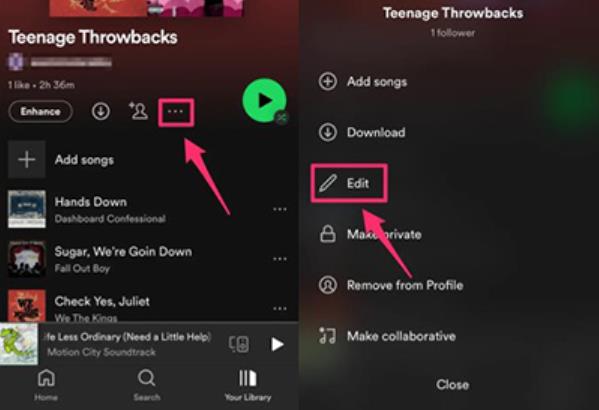
Использование сторонних приложений для редактирования песен на Spotify
Несмотря на то, что Spotify сам по себе не предлагает расширенных функций редактирования песен, существуют сторонние приложения и интеграции, которые могут расширить его функциональность. Эти приложения могут предоставлять дополнительные инструменты, такие как регулировка темпа, коррекция высоты тона или даже возможность создавать ремиксы. Однако важно отметить, что доступность и совместимость таких инструментов могут различаться, поэтому важно изучить и выбрать надежные приложения.
В то время как Spotify не предоставляет возможности прямого редактирования песен, он предлагает ряд функций и опций для персонализируйте свой музыкальный опыт. От создания пользовательских плейлистов до внесения метаданных песни, Spotify дает вам возможность сформировать свой путь прослушивания. Итак, раскройте свой творческий потенциал, исследуйте возможности и сделайте свои любимые песни по-настоящему своими. Spotify экосистемы.
Часть 2. Как удалить Spotify DRM-защита для редактирования песен
Вы ищете комплексное решение для редактирования ваших любимых песен на Spotify? Смотрите не дальше, чем TuneSolo Spotify Music Converter. Этот мощный инструмент дает вам возможность контролировать свои Spotify треков и снять DRM-защиту Spotify музыку, что позволяет редактировать, настраивать и персонализировать Spotify песни по вашим предпочтениям после загрузки треков.
Хотите ли вы обрезать, конвертировать или извлечь музыку из Spotify, TuneSolo это ваше любимое программное обеспечение. Давайте посмотрим, как можно использовать потенциал TuneSolo Spotify Музыкальный конвертер для улучшения ваших музыкальных впечатлений.
Как это работает? TuneSolo Spotify Музыкальный конвертер для удаления Spotify DRM-защита для редактирования песен:
- Скачайте и установите TuneSolo бесплатно: Начните с загрузки и установки TuneSolo Spotify Музыкальный конвертер на вашем компьютере. Он совместим как с операционными системами Windows, так и с Mac, что позволяет пользователям пользоваться его преимуществами на различных платформах.
- Запуск TuneSoloвстроенный Spotify веб-плеер: Открой TuneSolo приложение и получить доступ к его встроенному веб-плееру. Вас встретит удобный интерфейс, интуитивно понятный и простой в навигации.
- Добавить Spotify песни из твоей библиотеки: Если вы хотите отредактировать Spotify песни, перетаскивайте отдельные песни или целые плейлисты для импорта в программу.

- Настройка параметров вывода: TuneSolo предлагает ряд настроек вывода, позволяющих адаптировать отредактированные песни по своему вкусу. Вы можете выбрать выходной формат, например MP3, FLAC, WAV или другие популярные аудиоформаты. Кроме того, вы можете настроить такие параметры, как скорость передачи данных, частоту дискретизации и канал, для достижения оптимального качества звука.
- Конвертируйте и сохраняйте песни на своем компьютере: После внесения необходимых изменений нажмите кнопку «Конвертировать», чтобы начать процесс преобразования. TuneSolo быстро превратит ваш Spotify песни в указанный выходной формат с сохранением исходного качества звука.
- Редактируйте и улучшайте песни: После загрузки Spotify песни с использованием TuneSolo, теперь вы можете редактировать и улучшать их в соответствии со своими предпочтениями. Вы можете перенести их на любое устройство, музыкальный проигрыватель или медиатеку по вашему выбору. Теперь вы можете наслаждаться персонализированными и отредактированными Spotify песни в любое время и в любом месте.

Для пользователя TuneSolo Spotify Музыкальный конвертер, возможность захват Spotify песни в твоих руках. Попрощайтесь с ограничениями и раскройте свой творческий потенциал с помощью этого комплексного программного обеспечения. Наслаждайтесь поистине уникальной и индивидуальной музыкой, которая отражает вашу индивидуальность и вкус.
Часть 3. Редактирование песен на Spotify . Spotify Музыкальные редакторы
В то время как Spotify сам по себе не предоставляет возможности прямого редактирования песен, существует несколько сторонних музыкальных редакторов, которые можно использовать вместе с Spotify чтобы улучшить ваши возможности редактирования музыки. Эти приложения предлагают ряд функций для изменения и персонализации ваших любимых песен.
Давайте кратко представим несколько популярных приложений, которые можно использовать для редактирования песен на Spotify:
дерзость
Audacity — это бесплатный аудиоредактор с открытым исходным кодом, который поддерживает несколько платформ, включая Windows, Mac и Linux. С помощью Audacity вы можете импортировать Spotify песен и выполнять широкий спектр задач редактирования, таких как обрезка, вырезание, объединение, регулировка громкости, применение эффектов и многое другое. Хотя вам придется вручную загружать песни с Spotify и импортируйте их в Audacity, он предоставляет широкие возможности редактирования для создания индивидуальных версий ваших треков.
GarageBand
GarageBand — это программное обеспечение для создания музыки, разработанное Apple и доступное исключительно для устройств MacOS и iOS. Он предлагает удобный интерфейс и мощные инструменты редактирования для создания и редактирования музыки. Используя GarageBand, вы можете импортировать Spotify песни, обрезайте, регулируйте громкость, применяйте эффекты, добавляйте петли и даже создавайте ремиксы или коллажи. Это универсальное приложение, которое раскрывает ваш творческий потенциал и позволяет создавать уникальные версии ваших любимых треков.
FL Studio
FL Studio, также известная как FruityLoops, — это популярная рабочая станция цифрового аудио (DAW), доступная для Windows и macOS. Он предоставляет полный набор инструментов и функций для создания и редактирования музыки. Хотя он не предназначен специально для Spotify интеграция, FL Studio позволяет импортировать Spotify песни и применяйте различные эффекты, манипулируйте звуком, аранжируйте треки и экспериментируйте с различными элементами для создания персонализированных версий ваших песен.

Ableton Live
Ableton Live — это профессиональное программное обеспечение для создания музыки, подходящее как для студийной записи, так и для живых выступлений. Он доступен для Windows и macOS. Хотя Ableton Live в первую очередь предназначен для создания музыки, его также можно использовать для редактирования. Spotify песни. Благодаря интуитивно понятному интерфейсу и обширным возможностям редактирования вы можете обрезать, настраивать тайминг, применять эффекты и микшировать треки, чтобы создавать уникальные версии ваших любимых песен.
Важно отметить, что при использовании этих музыкальных редакторов вам необходимо будет вручную загрузить Spotify песни или получить их из других законных источников, прежде чем импортировать их в соответствующие приложения. Кроме того, всегда проверяйте соблюдение законов об авторском праве и условий обслуживания при редактировании и распространении модифицированных версий песен, защищенных авторским правом.
Используя эти приложения для редактирования музыки в сочетании с Spotify, вы можете открыть целый мир возможностей для настройки и персонализации ваших любимых песен. Экспериментируйте, исследуйте и позвольте своему творчеству процветать, изменяя свою музыкальную коллекцию, чтобы она отражала ваш уникальный стиль и предпочтения.
Часть 4. Как редактировать Spotify Понравились песни?
Если вы хотите отредактировать песни, которые вам понравились на Spotify, платформа предлагает несколько функций и опций, которые помогут вам управлять и настраивать свою библиотеку понравившихся песен. Давайте рассмотрим, как вы можете редактировать и упорядочивать свои Spotify Понравившиеся песни эффективно:
Создание списков воспроизведения и управление ими
Один из самых простых способов редактировать понравившиеся песни — создавать плейлисты. Начните с создания нового плейлиста и дайте ему имя, соответствующее желаемой теме или настроению. Затем перейдите в библиотеку «Понравившиеся песни» и выберите песни, которые хотите добавить в плейлист. Вы можете перетащить их в список воспроизведения или использовать опцию «Добавить в список воспроизведения». Организовав понравившиеся песни в плейлисты, вы сможете легко получить доступ к своей музыкальной коллекции и настроить ее под себя.
Перестановка песен
Чтобы изменить порядок понравившихся песен, просто зайдите в свою библиотеку «Понравившиеся песни» и щелкните значок меню из трех точек рядом с песней. В появившихся опциях выберите «Добавить в плейлист» и выберите плейлист, в который вы хотите добавить песню. Затем вы можете упорядочить песни в списке воспроизведения, перетаскивая их в нужном порядке.
Удаление песен
Если вы хотите удалить песню из библиотеки «Понравившиеся песни», перейдите к песне в списке «Понравившиеся песни» и щелкните значок сердечка, который представляет действие «Нравится». Удалив значок сердечка, вы удалите песню из библиотеки «Понравившиеся песни». Кроме того, вы также можете щелкнуть значок меню из трех точек рядом с песней и выбрать «Удалить из понравившихся песен», чтобы удалить ее напрямую.
. SpotifyОрганизационные особенности
Spotify предлагает различные организационные функции, которые помогут вам управлять понравившимися песнями. Вы можете отсортировать свою библиотеку «Понравившиеся песни» по недавно добавленным исполнителям, альбомам или названиям. Кроме того, вы можете использовать панель поиска в своей библиотеке «Понравившиеся песни», чтобы быстро найти определенные песни или исполнителей.
Изучение сторонних приложений
Несмотря на то, что Spotify не предоставляет встроенных функций редактирования песен, есть сторонние приложения и интеграции, которые могут расширить ваши возможности редактировать и настраивать понравившиеся песни. Эти приложения могут предлагать дополнительные функции, такие как пакетное редактирование, добавление тегов и многое другое. Изучите и изучите надежные сторонние приложения, которые соответствуют вашим потребностям и предпочтениям в редактировании.
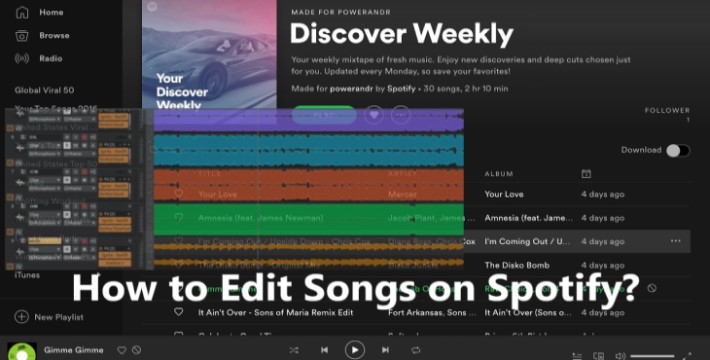
Используя эти методы и функции, вы можете эффективно редактировать понравившиеся песни и управлять ими на Spotify. Хотите ли вы создавать плейлисты, переупорядочивать песни, удалять треки, сотрудничать с другими или исследовать сторонние приложения, Spotify предоставляет вам инструменты, позволяющие персонализировать вашу музыкальную библиотеку и сделать ее по-настоящему своей.
Часть 5. Вывод
Когда дело доходит до редактирования песен на SpotifyХотя сама платформа не предоставляет возможности прямого редактирования, существуют различные варианты персонализации и настройки вашего музыкального опыта. В этой статье мы рассмотрели различные подходы, в том числе использование музыкальных редакторов и сторонних приложений.
Среди упомянутых вариантов TuneSolo Spotify Music Converter выступает как мощный инструмент для захвата и улучшения Spotify песни. Благодаря удобному интерфейсу и обширным функциям, TuneSolo дает вам возможность взять под контроль ваши любимые треки.
Путем конвертации и загрузки Spotify песни в разные аудиоформаты, вы можете обрезать, объединять, регулировать громкость и создавать уникальные версии своих песен. Кроме того, TuneSolo гарантирует сохранение исходного качества звука, позволяя вам беспрепятственно наслаждаться персонализированной музыкой.
В то время как TuneSolo предоставляет отличное решение, важно отметить, что выбор инструментов в конечном итоге зависит от ваших предпочтений и требований. Изучение различных вариантов, таких как Audacity, GarageBand, FL Studio и Ableton Live, также может предоставить обширные возможности редактирования.